Как сделать проектную работу на компьютере 9 класс
Обновлено: 03.07.2024
Школьный проект — это первая научная работа школьника. Оформляется она примерно так же, как остальные исследовательские работы, в несколько упрощенной форме.
Титульный лист
Правильное оформление титульника - это большой плюс, он сразу произведет хорошее впечатление и даст дополнительные очки.
- В верхней части листа с выравниванием по центру пишем полное название учебного заведения с указанием населенного пункта.
- В центральной части, тоже по центру, пишем увеличенным шрифтом тему работы. Под названием презентации можно разместить четкую, яркую картинку.
- Ниже, с выравниванием по правому краю, указываем полное имя и фамилию автора работы: "Выполнил ученик 3 "А" класса Иванов Иван".
- Под этой строкой нужно написать ФИО учителя, место его работы (номер школы). Выравнивание по правому краю. Выглядеть это должно так: "Руководитель проекта: Петрова Мария Александровна, учитель начальных классов, МБОУ СОШ №100 г. Якутска".
- В самом низу листа по центру прописывается название населенного пункта и год сдачи проекта.
Оглавление
В разделе "Содержание" указываются все разделы по порядку (они выравниваются по левому краю). Напротив, с выравниванием по правому краю, указывается страница, на которой начинается соответствующая глава. Между названием раздела и его страницей в оглавлении ставятся точки. Обратите внимание: каждый раздел из указанных ниже начинается с новой страницы.
Цели и задачи
На второй странице нужно указать, какие цели и задачи преследует выполненная работа.
- Цель вытекает из темы, которую мы указали на титульном листе.
- Задачи - это те действия, которые ребенок предпринял, чтобы достичь цели. Их всегда должно быть несколько, как минимум, две.
Тело проекта
На третьем листе начинается собственно описание хода исследования. Оно должно быть структурировано, а не идти сплошным, непрерывным массивом текста.
Каждую задачу и ход ее решения нужно описывать в отдельном абзаце (если они мелкие). Если же задачи более объемные, можно описать каждую в небольшом подразделе с подзаголовком.
Иллюстрации станут дополнительным плюсом. К тому же, они дополнительно структурируют текст и сделают его более наглядным.
Выводы
После того, как описание работы закончится, нужно подвести итог. Для этого нужен раздел "Выводы". Он начинается с новой страницы.
Выводов тоже несколько, как и задач. Каждой задаче должен соответствовать свой итог. Кратко, одним предложением описываем, что мы узнали, решая ту или иную задачу.
Список использованной литературы
Список использованных книг размещается на последней странице презентации. Названия книг располагаются в алфавитном порядке, они должны быть полными. Чтобы верно указать название книжки, лучше всего списать его с первой страницы, где указываются выходные данные.
Если информацию брали с сайтов, ссылки на них тоже нужно включить в список.
Обычно именно этот лист представляет наибольшие сложности. Ребенку сложно правильно оформить сложные названия, все упорядочить. Поэтому некоторые школы упрощают оформление последней страницы. Об этом нужно дополнительно узнавать у педагога. Если возникли сложности, тоже есть смысл заранее подойти к учителю и попросить совета.

Образовательная деятельность школ регулируется Федеральными государственными образовательными стандартами (ФГОС). В этих стандартах введено такое понятие как проектная деятельность.
Проектная деятельность — это не каприз учителя, это требование Минобрнауки.
Проектная деятельность — это самостоятельная деятельность, направленная на достижение определённого результата, цели или решение какой-либо проблемы (научной, личностной или социальной).
Проект — это то, что предпринимается для создания и получения нового продукта/результата или решения проблемы.
Проекты могут быть совершенно разных направленностей: от творческих до исследовательских:

Цели проектной деятельности
- Формирование у школьников основ исследовательской и проектной деятельности и навыков разработки, реализации и общественной презентации результатов проекта.
- Овладение приёмами сотрудничества и взаимодействия со школьниками и взрослыми в совместной проектной деятельности.
- Формирование умения планировать исследование или проектную работу с учётом поставленной цели: формулировать проблему, гипотезу, ставить задачи исследования, выбирать методы, делать выводы по результатам проведённой работы.
Особенности проектной деятельности
Проект ограничен во времени: у него есть начало и конец. Работа над проектом происходит в несколько этапов. И время, и этапы определяются ещё до начала работы над проектом, во время его планирования.
В результате проекта должен быть создан новый продукт или выполнено исследование научной проблемы
От того, какой продукт вы хотите создать в результате проекта, будет зависеть количество этапов проекта. Но общий ход работы над проектом будет для всех одинаковый:

Этапы выполнения проекта
Шаг "Реализация задач и создание продукта" будет зависеть от конкретного проекта и может содержать неограниченное число этапов.
Содержание каждого этапа может меняться в процессе работы над проектом. Это нормально. Почему? Потому что что-то может пойти не так, могут измениться условия, вы можете узнать что-то новое, чего раньше не знали и пр. Всё как во взрослой жизни. Поэтому корректируем курс и идём дальше к поставленной цели!
Как выбрать тему школьного проекта
Тему надо выбирать актуальную и интересную. Вам должна быть интересна та область знаний, в которой вы выполняете проект. Иначе работать над проектом будет скучно, а защищать — трудно.
Есть несколько вариантов того, как школьники выбирают тему для своего проекта:
Вариант 1. Выбрать одну из тем, которые предложит классный руководитель.
Вариант 2. Выбрать школьный предмет и учителя, который предложит тему по своему предмету.
Вариант 3. Придумать тему самостоятельно. Подумайте, чего не хватает вам, вашим одноклассникам или взрослым, и попробуйте сформулировать тему проекта, чтобы решить проблему.

Так как результатом проекта должен стать новый продукт, то надо основательно подумать над тем, что можно создать в результате проекта. В следующей таблице мы приводим примеры того, что можно сделать в качестве результата проекта:

Актуальность, цель, задачи и гипотеза проекта
Об актуальности, цели, задачах и гипотезе вы будете писать в тексте проекта и рассказывать на его защите.
Актуальность — это важность проекта для настоящего времени. Если проект не актуален, не важен, то и делать его не стоит. Актуальность можно рассматривать как набор некоторых проблем, которые существуют в обществе или у какой-то группы людей (например, одноклассников, учителей, родителей), и которые нужно решить. Просто написать "тема актуальна, потому что лично мне интересна" — неправильно. Актуальность придётся раскрыть, доказать.
Например, для темы "Компьютерные игры: польза или вред" актуальность можно описать следующим образом:
Мои друзья владеют больше чем одним гаджетом. В основном, это смартфон и ноутбук. Кроме этого, у многих дома есть ещё и приставка для видеоигр. Все эти устройства становятся доступнее, поэтому в семьях их появляется всё больше. Но так ли это безопасно — надолго погружаться в виртуальную реальность? Об этом моё исследование.
Цель — это глобальный результат, который хочется достичь в проекте. Например, "информирование школьников (или одноклассников) о пользе и вреде компьютерных игр", "повышение грамотности одноклассников в области звонких и глухих согласных".
Чтобы сформулировать актуальность и цель, ответьте на вопросы "Почему ты это делаешь?" (актуальность) и "Чего ты этим хочешь добиться?" (цель). Не надо придумывать лишних и непонятных слов, пишите так, как есть.
Задачи — это те действия, которые нужно предпринять для достижения поставленной цели. Здесь вы должны перечислить этапы работы над проектом от изучения литературы до получения продукта.
Гипотеза — это предположение, допущение, истинное значение которого неопределенно. Гипотеза строится не для всех проектов, а только для научно-исследовательского характера, и то не всегда.
Определение этапов проекта и выполнение проекта
О том, как в общем виде выглядят этапы работы над проектом, мы показали на рисунке.
Шаг "Реализация задач и создание продукта" надо разбить на несоклько этапов, определить сроки выполнения кадого из них.
Здесь мы не можем дать какие-то конкретные рекомендации, так как эти этапы будут уникальны для каждого проекта. Даже два проекта, выполненных разными авторами, но по одной теме, будут отличаться в этой части. Каждый решает свой проект по-своему, и достигает цели тоже по-разному.
Приведём пример этапов для проекта "Звонкие и глухие согласные", который предполагает создание небольшой компьютерной программы в качестве итогового продукта:
- Определить функциональные требования к приложению "Тренажёр для обучения школьников звонким и глухим согласным".
- Выбрать программу для создания приложения.
- Создать приложение.
- Протестировать приложение.
- Создать Руководство пользователя.
Оформление проекта
Оформление проекта — это создание текстового документа, в котором будут описаны все этапы работы над проектом, указаны цель, задачи, обоснована актуальность, написаны выводы. В текст проекта не обязательно включать много текста, большую его часть можно заменить картинками: графиками, скриншотами, фотографиями. Это, во-первых, упрощает написание текста проекта, и во-вторых, отлично его иллюстрирует и доказывает то, что вы сами его сделали.
В некоторых школах и на конкурсах от авторов требуют наличия фотографий того, как они работают над своим проектом.
В какой программе оформить проект?
Microsoft WORD — это часть пакета Microsoft Office и сама популярная программа для работы с с текстом. Но она коммерческая, и поэтому поэтому может быть и не установлена на вашем компьютере.
Что же делать в этом случае? Вариантов, на самом деле, много. Есть немало программ и сервисов, которые позволяю работать с текстом точно так же, как и WORD. И, кстати, в государственных учреждениях зачастую установлен не MicrosoftWORD, с его бесплатные аналоги. Это уже давно является чем-то вроде корпоративного стандарта.
Итак, бесплатные аналоги Microsoft Office:
Требования к оформлению
Если проект готовится для защиты в школе, то требования вам может озвучить учитель. Спросите об этом вашего классного руководителя, так как в школе, скорее всего, есть специальный локальный акт, в котором всё это описано.
Если правила оформления вам не выдали или они оставлены на ваше усмотрение, то воспользуйтесь требованиями к созданию документов из ГОСТ Р 7.0.97-2016:
Создание презентации и защита проекта
Это завершающие этапы. От того, на сколько качественно вы сделаете электронную презентацию, зависит то, как пройдёт защита.
В какой программе сделать презентацию?
Воспользуйтесь теми же рекомендациями, которые мы дали выше.
Какие должны быть слайды в презентации
Правила хорошего тона для оформления презентации нами рассмотрены в статье Какой должна быть презентация на конференцию или конкурс
Как написать речь защиты проекта
О том, как грамотно составить речь для защиты проекта, мы написали ранее в статье Подготовка речи для защиты проекта.

Индивидуальные проекты с защитой теперь данность не только тех, кто уже заканчивает обучение в вузе, но и девятиклассников. С чего начинать индивидуальный проект, какая должна быть последовательность шагов — рассказывает наш блогер Любовь Гырнец.
Полезная рассылка «Мела» два раза в неделю: во вторник и пятницуИндивидуальный проект — это одно из испытаний девятиклассников, допуск к экзаменам. Хочу поделиться опытом, как написать и защитить успешный проект.
1. Формулировка темы
Да, это первый очевидный шаг. Нужно определиться с темой. Это, пожалуй, самое трудное, ведь нужно не забывать, что проект как таковой является метапредметным, то есть тема должна включать в себя три предмета. Например, тема: «География на денежных знаках» включает три предмета: историю, географию, экономику.
При формулировке темы помним, что проект должен быть исследовательским, то есть содержать в себе гипотезу или проблему, которую нужно решить.
2. Финальный продукт
Обязательное условие индивидуального проекта — это его продукт. Что может служить продуктом? Макет, карта, буклет, фотоальбом, книга, модель, кроссворд и т. д. То, что уникально и сделано вашими руками.
3. Паспорт проекта
После того, как выбрана тема и придуман продукт, переходим к созданию паспорта проекта. В нем должно быть описано самое важное: цели, задачи, гипотеза, актуальность, практическая значимость, аннотация, методы.
4. Теоретические и практические задачи
Самое трудное, пожалуй, позади. Берем первую задачу, решаем ее и продолжаем последовательно. Начинать следует с задач по решению теоретических вопросов, а уже потом переходить к практическим. Книги и интернет вам в помощь.
Практические задачи используем, чтобы определить, подтвердилась ли гипотеза. Например, я предположила, что на денежных купюрах РФ нарисованы достопримечательности городов. Моя гипотеза подтвердилась или подтвердилась частично и т. п.
5. Уникальность практической части
В практической части уникальность должна быть 100%, это сделали только вы. Поэтому лучше брать темы проектов, которые касаются вашего класса, школы или населенного пункта. Хорошо использовать социальные опросы, их можно создать онлайн.
Можно составить анкету в соответствии с вашей проблемой. Например, учащиеся моего класса не знают, что означают их фамилии. Вот вам и проблема. Надо ее решить, ставим цель и задачи. Пишем немного теории и все остальное — практика, исследование фамилий одноклассников.
Гипотеза: предполагаем, что по происхождению большинство фамилий — русские. Продукт: альбом со значение фамилий. Не забываем заключение, т. е. выводы.
6. Оформление проекта
Проект оформляем в соответствии с требованиями (название, размер шрифта, поля, абзац, номер страниц, титульник, содержание, список литературы и т. д.). Не забываем про приложение, в основном тексте должны быть на него ссылки. В самой работе не должно быть таблиц, фотографий, анкет, диаграмм.
7. Программа защиты
Когда все оформлено, пишем текст защиты. Как правило, на нее отводится 7 минут. В защите будет ошибкой, если вы расскажете только теорию. Что в ней должно быть обязательно? Тема, цели, задачи, актуальность, практическая значимость, гипотеза, ваша практическая часть и выводы с подтверждением гипотезы. Потом уже делаем презентацию.
8. Создание презентации
Презентация дополняет ваши слова, а не дублирует их. На первый слайд помещается тема, данные автора, на второй — цели, задачи, на предпоследнем должны быть выводы, последний слайд — спасибо за внимание. Остальные слайды — диаграммы, фотографии и другие материалы — дополняют вашу информацию.
Речь и презентация должны быть четко выверены. Можно читать, но лучше выучить. Желательно свою защиту начинать не с банальных слов, а с интриги формата «А вы знаете что?», т. е. интересных фактов по вашей теме. Закончить можно легендой, стихотворением и т. д. Это сделает вашу защиту интресной и менее формальной.
Вот такие небольшие секреты, которыми я хотела с вами поделиться. Успехов всем в написании проектов.
Продвинутые ученики, которые хотят создавать учебные проекты со значением A+, должны интересны и эффектно донести свои идеи и истории. Microsoft 365 предоставляет вам инструменты, необходимые для создания качественных, динамических отчетов и презентаций, будь то среднее учебное заведения, учебное заведения или учебное заведения.

Совет: Нужно, чтобы более юные люди были заняты? Ознакомьтесь со всеми домашними занятиями для удаленных занятий.
Планирование работы
Такой отчет начинается с хорошей основы. Ниже начните писать с помощью инструментов, которые помогут вам организовать исследования и организовать работу.

Планирование с помощью Исследователя в Word
Помощник исследователя в Word позволяет изучать различные темы, находить надежные источники и добавлять содержимое с цитатами, не покидая приложения.
Упорядочивайте свои идеи с помощью коллекций
Коллекции в Microsoft Edge помогают отслеживать свои веб-исследования, собирая заметки или просто собирая заметки с того места, на котором вы в последний раз просматривали веб-сайты.


Будьте организованы с помощью OneNote
OneNote — это цифровая записная книжка, в которой можно хранить все заметки, снимки экрана и ссылки в одном месте. Создавайте разделы для разных потребностей, таких как мозговой штурм, ссылки, контакты и другие.
Помощь по написанию с помощью Редактора
Редактор (Майкрософт) — это служба на языке ИИ, которая помогает вывести лучшего автора на более чем 20 языках. Используйте его при написании документов и презентаций и убедитесь в том, что опечатки не будут охимительна.

Создание отчетов и презентаций с помощью шаблонов
Начните работу с отчетами о книгах, документами, презентациями в Интернете или лично с готовыми шаблонами в Word и PowerPoint.

С помощью этого шаблона можно PowerPoint книгу. Она содержит слайды для сравнения, списков и видео, а также содержит много места для добавления оригинальных штрихов.
С помощью этого цветного шаблона можно повысить уровень учебного отчета, который поддерживает поворот и наклон трехцветных моделей. Полезные советы помогут вам при создании документа. Этот шаблон содержит пробелы для графиков, орфографию, список bibliography и другие данные.

Используйте этот шаблон, чтобы создать динамическую презентацию о известном человеке. Это удобно для учебных проектов, параметров обучения или в любое время, когда вы хотите рассказать историю об известном человеке.
Этот шаблон Word можно использовать для отчетов о книгах, терминов и других базовых учебных отчетов. Она содержит простые инструкции по персонализации шаблона. Персонализуйте ее, выместив собственную фотографию обложки, чтобы вы выглядели по-другому.

Вам нужно написать документ с партнером или командой? Используйте этот шаблон для совместной работы над великолепным отчетом, который обеспечивает структуру и структуру всех ваших концепций.
Этот шаблон Word можно использовать для создания отличного отчета с помощью сопроводительной страницы. Вы можете поменяться фотографией обложки для личного содержимого и создать содержимое из шаблона.


Этот предварительно отформатированный шаблон Word упрощает написание отчетов. Мы настроили стили заголовков, цитат, нум и маркеров, чтобы вы могли сосредоточиться на написании отличной бумаги.
Этот шаблон Word поможет вам отформать документ в виде инструкций MLA. Она содержит форматированные стили и текст с инструкциями, которые помогут вам легко создать отчет при соответствии со стилем MLA.

Создание научных и технических отчетов
Для отчетности по наукам и технологиям требуются определенные элементы для контента и данных. Используйте один из этих шаблонов, чтобы делайте отчеты и презентации более яркой.

Этот шаблон Word поможет вам создать презентацию с описанием научного эксперимента, который проводится с использованием научного метода. Настраивать и создавать новые функции очень просто.
Этот шаблон поможет вам в личном или удаленном личном или удаленном учебном проекте PowerPoint поможет вам со своим проектом. Он содержит слайды для сведения и гипотез, данных, графиков и видео, с помощью которых можно делиться своими идеями.


Создайте комплексный учебный проект о солнечных системах с помощью этого шаблона для PowerPoint. К ним относятся информативные иллюстрации планет, которые делают презентацию отличной.
С помощью этого оформления можно представить PowerPoint исследования. К видам слайдов относятся образец диаграммы, таблицы и графического элемента SmartArt в согласующихся цветах.


С помощью этой 3D-презентации вы PowerPoint аудитории. Используйте этот шаблон в качестве отправной точки и подгоняйте его под свои слова. Вы можете повернуть модели на 360 градусов, чтобы проиллюстрировать точку или сосредоточиться на определенной функции.
С этой трехдной презентацией, похоже, PowerPoint PowerPoint PowerPoint с PowerPoint ами. Создавайте интересные материалы и увлечь аудиторию. Просто обменяйте шаблонное содержимое собственными исследованиями.
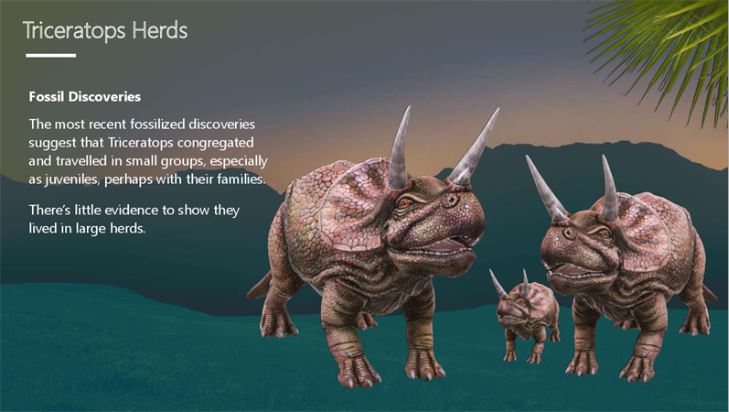
Поехайте одноклассников в виртуальную поездку прямо с компьютера. Измените этот шаблон, чтобы создать поездку с помощью цифровой мультимедиа. Куда бы вы хотели переходить?
Оживите свои презентации
Создав содержимое, вы можете сделать визуальные эффекты более наглядными, чтобы привлечь внимание других людей и сосредоточиться на содержимом.

Автоматическое создание макетов
Конструктор PowerPoint автоматически предлагает различные идеи для оформления и подбирает к содержимому профессионально оформленные макеты, с помощью которых можно улучшить внешний вид слайдов.
Добавление измерения с помощью трехмерных моделей
Сделайте свои проекты еще более интересными и наглядными, используя в презентациях и отчетах трехмерные модели. Для начала воспользуйтесь разноцветными шаблонами, которые помогут вам при создании документов.


Трансформация слайдов в PowerPoint
Трансформация слайдов в PowerPoint позволяет анимировать плавные переходы между ними для имитации движения изображений и текстовых элементов.
Добавление объектов WordArt к слайдам
Вставляйте на слайды текст WordArt, чтобы сделать их более привлекательными.

Крайние сроки
Изучение и написание документов поможет вам выполнить крайние сроки. Отслеживайте рабочие нагрузки с помощью этих расписанию и календарей.

Отслеживайте домашние задания с помощью этого доступного еженедельного шаблона Word с строками для 8 периодов занятий. Распечатайте его или работайте с ним в Интернете.
Этот академический календарь Word можно легко обновить для любого месяца и года. Она содержит место для заметок, а также предыдущего и следующего месяцев для быстрого планирования. Чтобы легко вносить изменения, см. настраиваемую вкладку "Календарь" на ленте. При запросе во время скачивания нажмите кнопку "Включить макрос".

Совет: Чтобы быть организовано и отслеживать все, попробуйте Microsoft To-Do, простой и интеллектуальный список дел, который позволяет управлять всеми задачами в одном месте. Вы можете выполнять задачи на день в списке "Мой день" и создавать дополнительные списки для у упорядочения работы и назначений.
Читайте также:

